Microsoft Excel 2020怎样插入图片-Microsoft Excel 2020插入图片的方法
php小编小新带来Microsoft Excel 2020插入图片的方法。在Excel中插入图片是一项常见任务,让文档更加生动和直观。本教程将详细介绍如何在Excel 2020中插入图片,让你轻松上手,提升工作效率。
首先,我们先打开一个需要插入图片的Microsoft Excel 文档。如图:
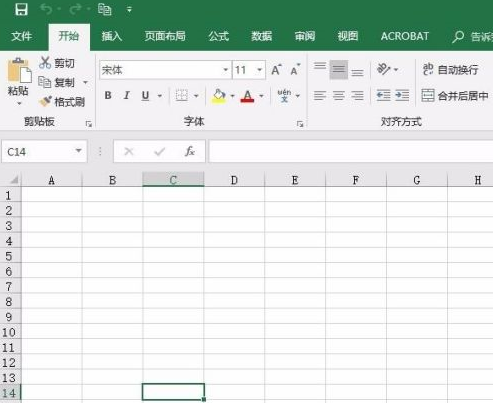
接着,找到菜单栏中的“插入”选项,在插入选项下方找到“图片”,如图:
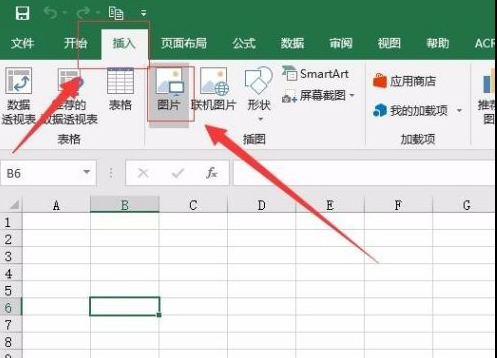
接着,在弹出的文件选择框中,选择我们需要插入图片的位置以及图片,选择完成后,点击下方的“插入”。如图:
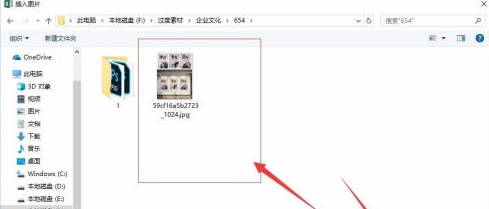
接着,等待系统把图片插入文档中,然后选中图片,按住shift键,拖动鼠标,调整图片的大小。如图:
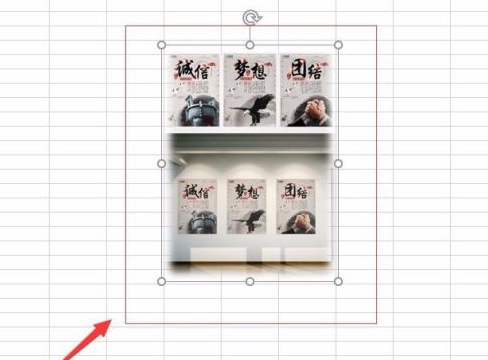
接着,调整单元格的大小来适合图片大小的边框。如图:
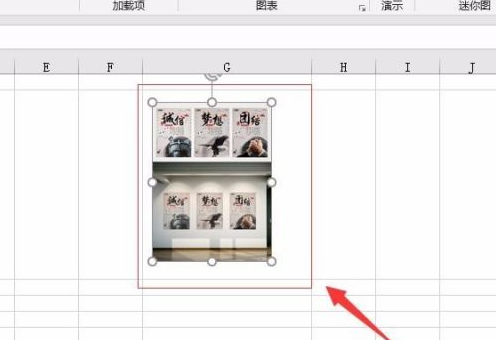
我们也可以设置图片的样式。首先,选中图片,选择菜单栏上的“格式”,在格式下方根据需要选择自己需要的图片格式。
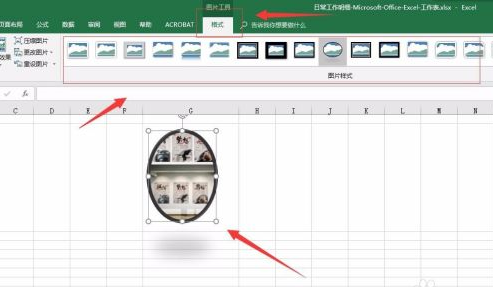
以上是Microsoft Excel 2020怎样插入图片-Microsoft Excel 2020插入图片的方法的详细内容。更多信息请关注PHP中文网其他相关文章!

热AI工具

Undresser.AI Undress
人工智能驱动的应用程序,用于创建逼真的裸体照片

AI Clothes Remover
用于从照片中去除衣服的在线人工智能工具。

Undress AI Tool
免费脱衣服图片

Clothoff.io
AI脱衣机

AI Hentai Generator
免费生成ai无尽的。

热门文章

热工具

记事本++7.3.1
好用且免费的代码编辑器

SublimeText3汉化版
中文版,非常好用

禅工作室 13.0.1
功能强大的PHP集成开发环境

Dreamweaver CS6
视觉化网页开发工具

SublimeText3 Mac版
神级代码编辑软件(SublimeText3)

热门话题
 华为仓颉编程语言官方入门教程发布,一文看懂如何获取通用版本 SDK
Jun 25, 2024 am 08:05 AM
华为仓颉编程语言官方入门教程发布,一文看懂如何获取通用版本 SDK
Jun 25, 2024 am 08:05 AM
本站6月24日消息,在6月21日HDC2024华为开发者大会主题演讲上,华为终端BG软件部总裁龚体正式官宣了华为自研仓颉编程语言。该语言历经5年研发沉淀,现已开启开发者预览。华为开发者官网现已推出仓颉编程语言官方入门教程视频,方便开发者初步上手理解。该教程将带用户体验仓颉、学习仓颉、应用仓颉,包括用仓颉语言估算圆周率、计算2024年各月的干支纪法、看到二叉树在仓颉语言中的N种表达方式,以及用枚举类型实现代数计算、用接口和扩展实现信号系统模拟,还有用仓颉宏扩展出新语法等等。本站附教程访问地址:ht
 历经 5 年研发沉淀,华为下一代编程语言'仓颉”正式开启预览
Jun 22, 2024 am 09:54 AM
历经 5 年研发沉淀,华为下一代编程语言'仓颉”正式开启预览
Jun 22, 2024 am 09:54 AM
本站6月21日消息,在今日下午的HDC2024华为开发者大会上,华为终端BG软件部总裁龚体正式官宣了华为自研仓颉编程语言,并发布了HarmonyOSNEXT仓颉语言开发者预览版。这是华为首次公开发布仓颉编程语言。龚体表示:“2019年,仓颉编程语言项目在华为诞生,历经5年研发沉淀,大量研发投入,今日终于和全球开发者见面。仓颉编程语言通过现代语言特性的集成、全方位的编译优化和运行时实现、以及开箱即用的IDE工具链支持,为开发者打造友好开发体验和卓越程序性能。”据介绍,仓颉编程语言是一款面向全场景智
 华为开启鸿蒙 HarmonyOS NEXT 仓颉编程语言开发者预览版 Beta 招募
Jun 22, 2024 am 04:07 AM
华为开启鸿蒙 HarmonyOS NEXT 仓颉编程语言开发者预览版 Beta 招募
Jun 22, 2024 am 04:07 AM
本站6月21日消息,华为自研仓颉编程语言今日正式亮相,官方宣布开启HarmonyOSNEXT仓颉语言开发者预览版Beta招募。本次升级为开发者预览版尝鲜升级,提供仓颉语言SDK、开发者指南以及相关的DevEcoStudio插件,供开发者使用仓颉语言开发、调试及运行HarmonyOSNext应用。报名周期:2024年6月21日-2024年10月21日申请要求:本次HarmonyOSNEXT仓颉语言开发者预览版Beta招募活动,仅面向以下开发者开放报名:1)已在华为开发者联盟完成实名认证;2)完成H
 天津大学、北航深度参与华为'仓颉”,推出首个基于国产编程语言的 AI 智能体编程框架'苍穹”
Jun 23, 2024 am 08:37 AM
天津大学、北航深度参与华为'仓颉”,推出首个基于国产编程语言的 AI 智能体编程框架'苍穹”
Jun 23, 2024 am 08:37 AM
本站6月22日消息,华为昨日面向全球开发者介绍华为自研编程语言——仓颉(Cangjie)。这是仓颉编程语言的首次公开亮相。本站查询获悉,天津大学、北京航空航天大学深度参与了华为“仓颉”的研发。天津大学:仓颉编程语言编译器天津大学智能与计算学部软件工程团队携手华为仓颉团队,深度参与仓颉编程语言编译器的质量保障研究。据介绍,仓颉编译器是与仓颉编程语言共生的基础软件。在仓颉编程语言的筹备阶段,与之相配的高质量编译器成为核心目标之一。随着仓颉编程语言的演化,仓颉编译器也在不断地升级、改进。五年来,天津大
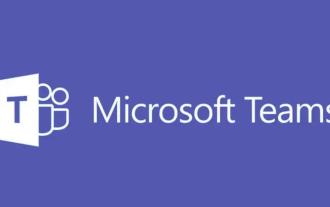 microsoft teams怎么切换语言
Feb 23, 2024 pm 09:00 PM
microsoft teams怎么切换语言
Feb 23, 2024 pm 09:00 PM
microsoftteams中有很多语言可以选择,那么怎么切换语言呢?用户们需要点击菜单,然后找到设置,在里面选择通用,然后点击语言,选择语言后保存就可以了,这篇切换语言方法介绍就能够告诉大家具体的内容,下面就是详细的介绍,赶紧看看吧!microsoftteams怎么切换语言答:在设置-通用-语言中选择具体过程:1、首先点击头像边上的三个点进入设置。2、之后点击里面的通用选项。3、之后点击语言,在里面下拉可以看到更多语言。4、最后点击保存和重启就可以了。
 揭秘Golang的字节码:探寻其编程语言的本质
Feb 26, 2024 pm 02:36 PM
揭秘Golang的字节码:探寻其编程语言的本质
Feb 26, 2024 pm 02:36 PM
Golang(又称Go语言)是一种由Google开发的开源编程语言,于2007年首次发布,旨在提升工程师的生产力和开发效率。Golang旨在简化编程语言的复杂性,提供高效的执行速度,同时兼顾易用性。本文将深入探讨Golang的特点,解析它的字节码机制,并通过具体代码示例揭秘其工作原理。一、Golang的特点及优势简洁高效:Golang拥有简洁的语法结构和丰富
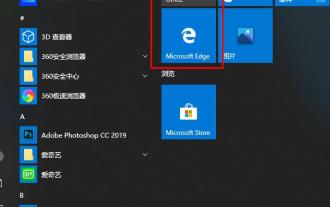 Microsoft Edge浏览器不显示图片怎么办-Microsoft Edge浏览器不显示图片的解决方法
Mar 04, 2024 pm 07:43 PM
Microsoft Edge浏览器不显示图片怎么办-Microsoft Edge浏览器不显示图片的解决方法
Mar 04, 2024 pm 07:43 PM
近期有很多小伙伴咨询小编MicrosoftEdge浏览器不显示图片怎么办,接下来就让我们一起学习一下MicrosoftEdge浏览器不显示图片的解决方法吧,希望可以帮助到大家。1、首先点击左下角开始,右击“Microsoftedge浏览器”,如下图所示。2、然后选择“更多”,点击“应用设置”,如下图所示。3、接着下滑找到“图片”,如下图所示。4、最后将图片下方的开关打开即可,如下图所示。上面就是小编为大家带来的MicrosoftEdge浏览器不显示图片怎么办的全部内容,希望对大家能够有所帮助哦。
 华为自研仓颉编程语言官网和开发文档上线,首次融入鸿蒙生态
Jun 22, 2024 am 03:10 AM
华为自研仓颉编程语言官网和开发文档上线,首次融入鸿蒙生态
Jun 22, 2024 am 03:10 AM
本站6月21日消息,在HDC2024华为开发者大会前,华为自研仓颉编程语言正式亮相,仓颉官网现已上线。官网介绍显示,仓颉编程语言是一款面向全场景智能的新一代编程语言,主打“原生智能化、天生全场景、高性能,强安全”。融入鸿蒙生态,为开发者提供良好的编程体验。本站附官网介绍如下:原生智能化内嵌AgentDSL的编程框架,自然语言&编程语言有机融合;多Agent协同,简化符号表达,模式自由组合,支持各类智能应用开发。天生全场景轻量化可缩放运行时,模块化分层设计,内存再小也能装得下;全场景领域扩






